Microsofti poe rakendusi ei laadita alla Windows 10
Windows / / August 05, 2021
Microsofti pood on ühe peatuse lahendus kõigi teie tarkvaranõuete täitmiseks. Kust saate tasulisi ja tasuta tarkvarasid hõlpsalt ühe klõpsuga alla laadida. Siiski on olukordi, kus te lihtsalt ei saa rakendusi Microsoft Store'ist alla laadida. Paljud kasutajad on teatanud, et nad ei saa rakenduste allalaadimiseks kasutada Microsoft Store'i. Mõnel juhul teatavad kasutajad allalaadimisvea tõttu kinni jäänud Microsofti poe rakendustest. Täna käsitleme neid probleeme võimalike lahendustega, et probleem lõplikult lahendada.
Microsoft tõi poodi, et hankida Windows 8-st oma telefonile uusi rakendusi. Sellest ajast alates on see minevikust palju arenenud. Kaasaegne poe rakendus Windows 10-s on hästi integreeritud ja palju jõulisem. Poest saate palju rakendusi ja mänge. Kuid kui soovite poest uusi rakendusi alla laadida, võite olla märganud, et allalaadimine ei edene või on ootel. See on põhjus, miks te seda teemat otsisite. Nii et selles juhendis pakume sellele probleemile lahendusi.

Sisukord
-
1 Microsofti poe rakendusi ei laadita alla Windows 10 - kuidas seda parandada?
- 1.1 Kontrollige võrguühendusi
- 1.2 Kontrollige ootel olevaid allalaadimisi
- 1.3 Kontrollige Windows Update'i
- 1.4 Kontrollige salvestusruumi saadavust
- 1.5 Taaskäivitage arvuti
- 1.6 Logi välja ja siis sisse
- 1.7 Lähtestage poe rakendus seadetest
- 1.8 Wsreseti kasutamine
- 1.9 Installige Microsofti poepakett uuesti
- 1.10 Värskendage oma arvutit
- 2 Järeldus
Microsofti poe rakendusi ei laadita alla Windows 10 - kuidas seda parandada?
Probleemi juur võib olla tingitud paljudest põhjustest, kuna enne kõigi võimalike lahenduste proovimist ei saa me öelda, et see on ainus põhjus. Nii et järgige seda juhendit ja lahendage oma probleem.
Kontrollige võrguühendusi
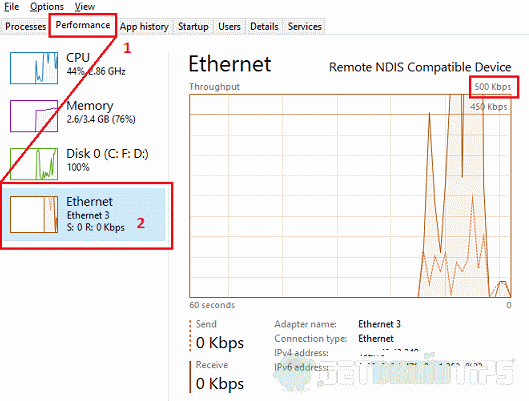
Poest rakenduste allalaadimiseks vajate stabiilset ja korralikku Interneti-ühendust. Kontrollige oma seadistusega, kas olete ühendatud usaldusväärse võrguga. Kasutage tegumihaldurit, et teada saada, kas võrgus on tegevust. Vajutage korraga klahve Ctrl + Tõst + Esc; see avab tegumihalduri. Klõpsake vahekaarti Toimivus ja kontrollige võrgu kasutamist. Stabiilne 500 kbps või 1mbps on allalaadimiseks piisav. See on madal. Peaksite kontrollima oma võrguühendust.
Kontrollige ootel olevaid allalaadimisi
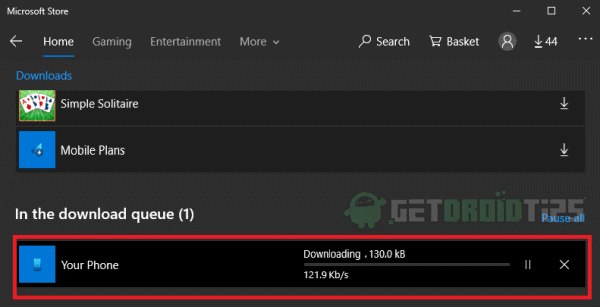
Kui poes on pooleli olevaid allalaadimisi, ei saa te ühtegi rakendust alla laadida enne, kui see on lõppenud. Nii et laske sellel lõpetada või tühistage, kui te seda ei vaja. Avage pood> Laadi alla ja kerige allalaadimiseni allalaadimisjärjekorras ja toimige.
Kontrollige Windows Update'i

Kui mõni Windowsi värskendus laaditakse taustal alla, ei lase see rakendusel poodi alla laadida. Kuna teil võib olla poe vana ühildumatu versioon või värskendus kulutab suurema osa teie ribalaiusest. Sellises olukorras laske värskendusel lõpule viia ja kontrollige, kas saate rakenduse alla laadida.
Kontrollige salvestusruumi saadavust
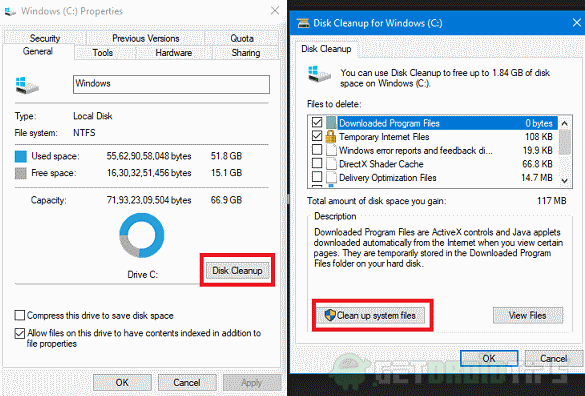
Kui uute rakenduste allalaadimiseks pole piisavalt ruumi, võib see juhtuda. Kontrollige C: draivi (Windowsi partitsioon) vaba ruumi ja proovige kettapuhastuse utiliidi abil ruumi puhastada. Niisiis, paremklõpsake kettal, Valige Atribuudid> Kettapuhastus. Samuti võite puudutada süsteemifailide puhastamist, et puhastada värskendusjääke, ajutisi süsteemifaile jne. et saada rohkem vaba ruumi.
Taaskäivitage arvuti
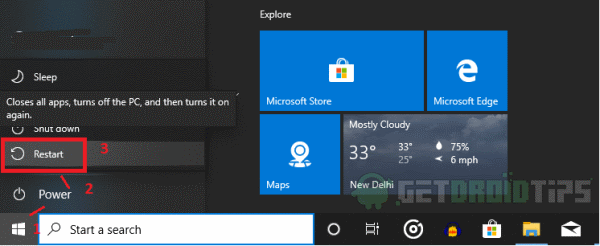
Enamik juhtumeid õnnestus lihtsa taaskäivitamisega ja see ei võta kaua aega. Peaksite oma arvuti korralikult taaskäivitama, mitte lihtsalt välja lülitama ja uuesti sisse lülitama. Kasutage Start> Toitesuvandid> Taaskäivita.
Logi välja ja siis sisse
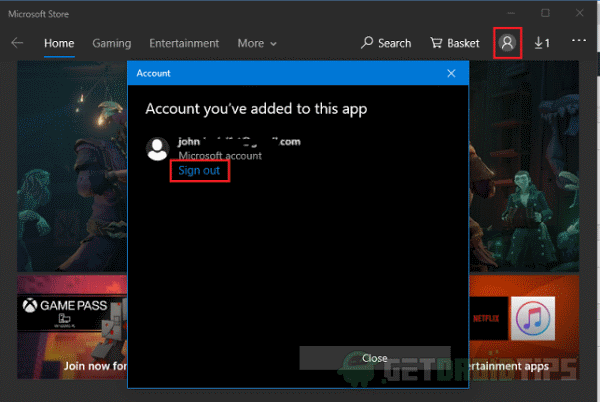
Võite proovida oma Microsofti kontolt välja logida ja seejärel kontrollimiseks uuesti sisse logida. Mõnikord võib see kinni jääda, kui te pole korralikult sisse logitud või kui konto parooli on arvutis muudetud ja seda pole värskendatud.
Selleks avage paremal oma profiiliikoon. See avab hüpikakna, klõpsake sealt logi välja ja kinnitage. Nüüd sulgege rakendus, avage uuesti ja puudutage profiiliikooni, nüüd saate hüpikaknast oma Microsofti kontole sisse logida. Valige loendist, kui olete juba sisse loginud, või lisage sealt uus konto. Pärast edukat sisselogimist kontrollige, kas saate rakenduse alla laadida.
Lähtestage poe rakendus seadetest
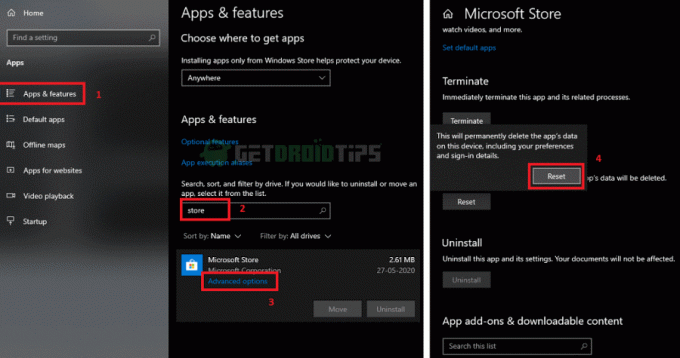
Mõnikord võivad probleemi põhjustada mõned seaded või mõni varem kinni jäänud allalaadimine. Saame rakenduse lähtestada nii, nagu kustutaksime android-telefoni andmed. Rakenduse lähtestamiseks
- Avatud seaded ja klõpsake nuppu Kõik rakendused.
- Seejärel klõpsake kõigil rakendustel ja kerige alla või otsige “Pood” ja klõpsake poe rakendusel.
- Kliki Täpsemad valikud, kerige alla ja klõpsake nuppu Lähtesta ja uuesti "Lähtesta".
Nüüd olete rakenduse lähtestanud. Avage pood ja logige uuesti sisse, nagu mainitud esimeses lahenduses, ja vaadake, kas teil on võimalik rakendusi alla laadida.
Wsreseti kasutamine
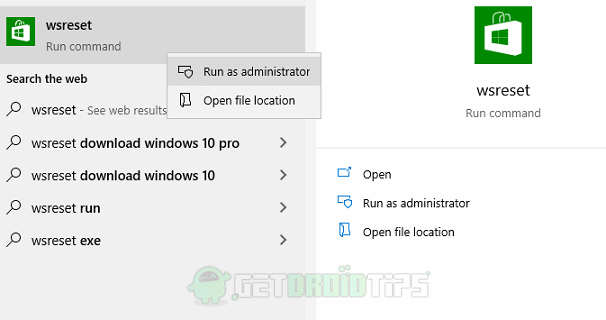
Windows 10-l on uus funktsioon, funktsioon nimega wsreset, mis tühjendab Windowsi poe vahemälu. Mõni üleliigne vahemälufail võib põhjustada probleemi. See on käsk, mida saate käivitada menüüst Start, otsides otsingu wsreset või Powershelli keskkonnast. Vaatame lihtsamat viisi. Klõpsake menüül Start ja tippige “wsreset”, paremklõpsake rakendusel ja klõpsake käsku Käivita administraatorina. Nüüd laseb tal oma koodi käivitada. Kui olete lõpetanud, avage uuesti poe rakendus, et kontrollida, kas saate rakendusi probleemideta alla laadida.
Powershelli meetodi jaoks avage administraatorina Powershelli aken ja sisestage wsreset, see käivitab koodi ja teeb tööd.
Installige Microsofti poepakett uuesti
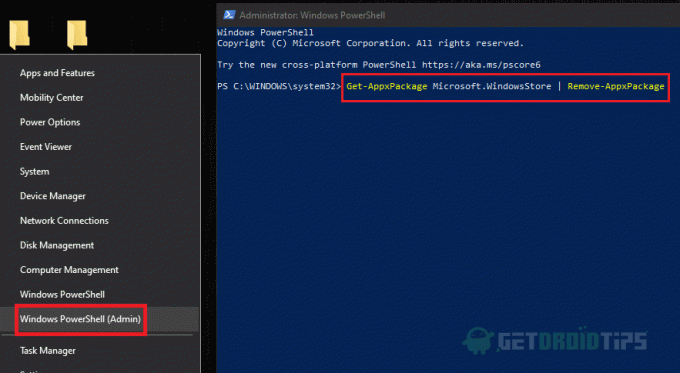
Microsofti poe rakendust ei saa desinstallida, nagu desinstalliksite mõne muu rakenduse. Kuid saate ülesande täita Powershelli aknas, väljastades mõned administraatori taseme käsud. Avage kõrgendatud PowerShelli aken, st administraatorina - paremklõpsake nuppu Start ja valige käsk Windowsi Power-Shell (administraator).
Esiteks tippige see:
Get-AppxPackage Microsoft. WindowsStore | Eemalda-AppxPackage
Enteri vajutamine eemaldab poe paketi meie süsteemist. Kui see on lõpule viidud, peaksime nüüd installima paketi PowerShelli menüüst endast.
Lõpuks tippige see:
Add-AppxPackage -register "C: \ Program Files \ WindowsApps \ Microsoft. WindowsStore * \ AppxManifest.xml "-DisableDevelopmentMode
See käsk installib kaupluse paketi uuesti, kui vajutate sisestusklahvi. Nüüd, kui oleme oma poe rakenduse uuesti installinud, sisenege sellesse ja vaadake, kas mõni rakendus laadib alla või mitte.
Värskendage oma arvutit

Arvuti värskendamine annab operatsioonisüsteemile uue alguse, justkui oleksite seda installinud. Nii eemaldate installitud rakendused ja seaded. Kuigi isiklikke toimikuid säilitatakse. See on soovitatav ka juhul, kui teie arvutis töötab aeglaselt paljude hiljuti installitud rakenduste tõttu. Arvuti värskendamiseks toimige järgmiselt.
- Avage Windows Security rakendus, navigeerides saidile Seaded> Värskendamine ja turvalisus> Windowsi turvalisus ja klõpsake nuppu Avage Windowsi turvalisus.
- Kliki Seadme jõudlus ja tervis ja kerige alla Uus algus ja toksake Lisainfo.
- Nüüd klõpsake nuppu Alusta, teilt küsitakse administraatori parooli, andke ja valige Järgmine ning järgige juhiseid.
- Lõpuks värskendab funktsioon teie arvutit ja taaskäivitab selle teie jaoks. Kui olete arvuti Interneti-ühendusega ühendanud, laadib see automaatselt alla ja installib arvutisse uued värskendused.
Pärast lõpetamist avage rakendus Microsoft Store ja logige sisse oma Microsofti kontoga. Nüüd kontrollige, kas probleem on lahendatud.
Järeldus
Kokkuvõtteks võib öelda, et need olid lahendused, mida saate proovida parandada Windowsi poodi, mida pole alla laaditud või mis on kinni jäänud ootel oleva probleemi allalaadimisel. Jällegi, kui ükski neist ei tööta, jääb teile ainult üks võimalus, mis on Windowsi koopia uuesti installimine või sätete alt käsk Lähtesta värskendusest ja taastamine. Kuid enamikul juhtudel peaks ülaltoodud lahendus toimima ilma probleemide ja probleemideta.
Toimetaja valik:
- Microsofti poe allalaadimisviga 0x80246019: kuidas seda parandada?
- Kas ma saan oma mobiiltelefonilt sisu Microsoft Store'ist osta?
- Microsoft Store'i tõrke 0x80131500 parandamine Windows 10-s
- Parandage Microsoft Store'i nupp "Install" ei tööta
- Juhend tööriistariba kinnitatud rakenduste varundamiseks ja taastamiseks Windows 10-s
Rahul on arvutiteaduse eriala üliõpilane, kellel on tohutu huvi tehnika ja krüptoraha teemade vastu. Ta veedab suurema osa ajast kas kirjutades või muusikat kuulates või reisides nägemata paikades. Ta usub, et šokolaad on lahendus kõigile tema probleemidele. Elu juhtub ja kohv aitab.


![Kuidas installida AOSP Android 9.0 Pie Oukitel K8-le [GSI Phh-Treble]](/f/17ffe29737f97e83a371dfe0d44657ab.jpg?width=288&height=384)
